电脑使用过程中,偶尔会遇到系统突然卡死、无响应的情况,尤其是在学校或办公场所的电脑上更为常见。这类设备往往因驱动未及时升级,运行某些程序时极易出现卡顿甚至死机现象。此时屏幕中央可能持续出现转圈图标,键盘多数按键失效。针对此类问题,下面将提供一些实用的应对方法。

当你的电脑彻底失去响应,鼠标、键盘均无法操作时,可参考以下处理方式:
1、稍作等待观察
有时系统只是暂时繁忙,可能正在处理大量数据或加载程序。建议先耐心等待1-2分钟,看是否能自行恢复操作。
2、尝试强制重启
若长时间无反应,可尝试按下Ctrl+Alt+Delete组合键,调出任务管理器,结束占用资源较高的进程。若任务管理器无法弹出,可长按电源键5秒以上强制关机,随后重新启动电脑。
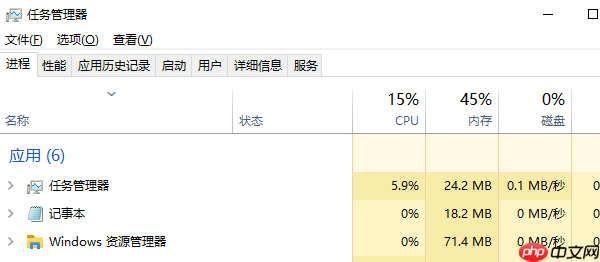
3、排查外接设备连接
部分卡顿问题源于外部设备接触不良。请检查打印机、显示器、键盘、鼠标等外设是否连接稳固,如有松动请重新插拔,确保接口接触良好。

4、进行病毒查杀
某些恶意程序或病毒会大量占用系统资源,导致系统卡死。建议使用杀毒软件对全盘进行扫描,并清除检测到的安全威胁。
5、检查并安装系统补丁
系统缺失关键更新也可能引发稳定性问题。进入控制面板,选择“系统和安全”中的“Windows更新”,点击“检查更新”,下载并安装所有可用补丁。
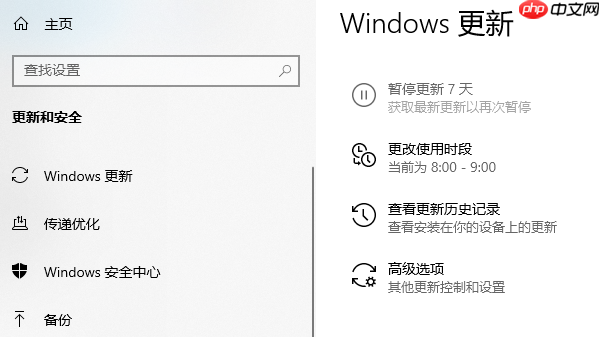
如果电脑虽卡顿但仍能移动鼠标、使用键盘,说明系统尚未完全崩溃,可尝试以下措施:
1、终止异常程序
程序冲突或资源占用过高是常见原因。按下Ctrl+Shift+Esc快捷键打开任务管理器,在“进程”页面查找CPU或内存占用异常的程序,右键选择“结束任务”强制关闭。
2、升级驱动程序
驱动过时或不兼容可能导致系统不稳定。可使用“驱动人生”等工具进行检测与更新,具体操作如下:
① 打开“驱动人生”软件,进入“驱动管理”模块,点击“立即扫描”按钮;
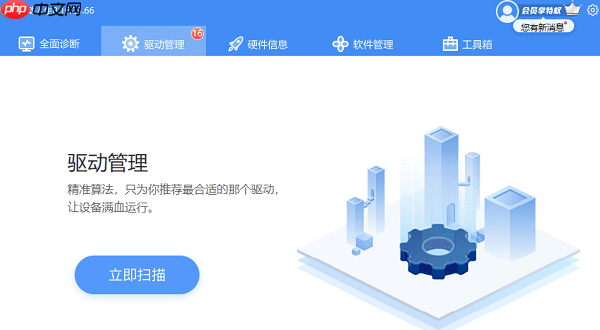
② 根据扫描结果,对提示需要更新的驱动进行逐一升级,完成安装即可。
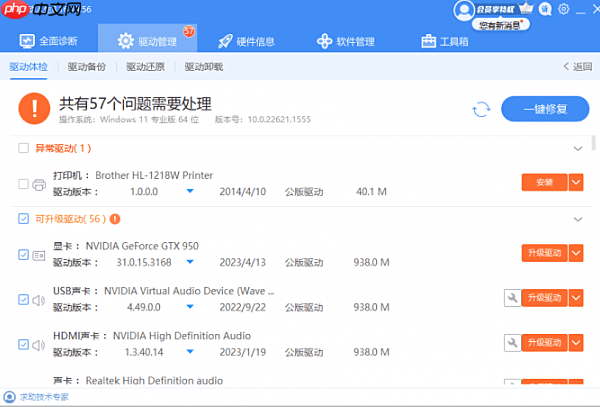
3、释放磁盘空间
硬盘容量接近满载会影响系统运行效率。点击“开始”菜单,进入“此电脑”,右键点击主硬盘(通常是C盘),选择“属性”,在“常规”标签下点击“磁盘清理”,清除临时文件和回收站内容。
4、排查硬件故障
硬件问题如散热不佳、内存条损坏等也可能导致卡顿。建议定期清理机箱内部灰尘,改善散热条件。若配备多条内存,可尝试逐条测试,排查是否存在故障内存条。

每个人都需要一台速度更快、更稳定的 PC。随着时间的推移,垃圾文件、旧注册表数据和不必要的后台进程会占用资源并降低性能。幸运的是,许多工具可以让 Windows 保持平稳运行。




Copyright 2014-2025 https://www.php.cn/ All Rights Reserved | php.cn | 湘ICP备2023035733号